Upgrading your app from APK to Android App Bundles
如果之前使用APK上传过游戏,现在需要选择“Play App签名”,然后上传一个Android App Bundle - 可以使用最新的GDevelop版本构建。
不幸的是,如果你尝试使用Android App Bundle发布游戏的新版本,将无法使用,因为你需要选择“Play App签名”并获取特定的文件。按照以下步骤获取文件并激活“Play App签名”以分发游戏的新版本。
注意
如果你要发布一个全新的游戏,只需上传使用GDevelop构建的Android App Bundle。请按照在Google Play上发布游戏的常规说明。
Caseundefined: 你已经启用了Play App签名
要检查是否已经启用了Play App签名,请前往Play开发者控制台,然后在“生产发布”、“公开测试”、“封闭测试”或“内部测试”中创建一个新版本。检查是否已选择Play App签名。如果你看到以下内容:
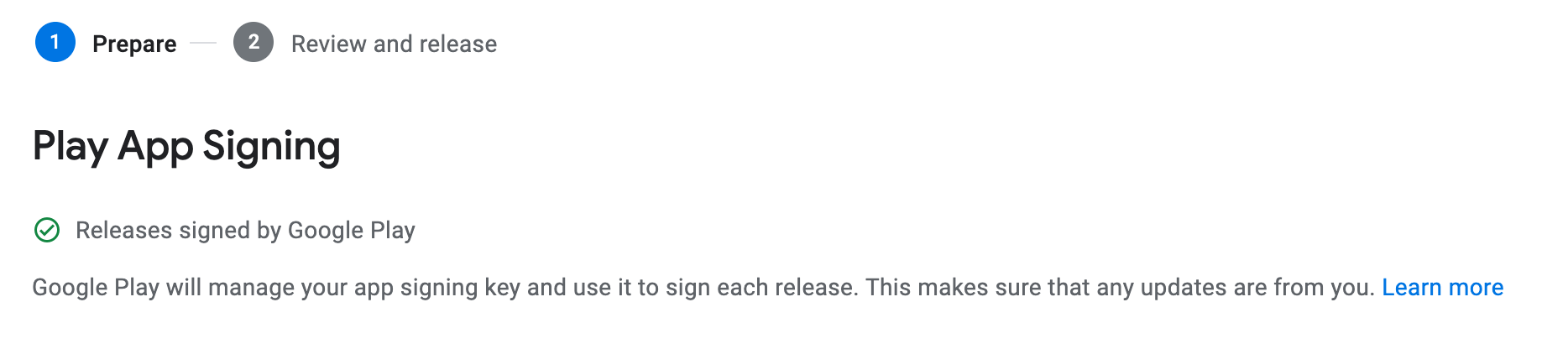
这意味着你已经在你的游戏中使用了Play App签名(如果没有,请转到下一节)。如果你过去已经将游戏作为Android App Bundle发布过,不需要做任何操作。但是,如果你以前已将游戏作为APK发布过,需要使用用于APK的旧的“上传密钥”构建Android App Bundle。
为此,在GDevelop中,在打包游戏之前,请确保进入“签名选项”:
然后选择**“旧的上传密钥”**: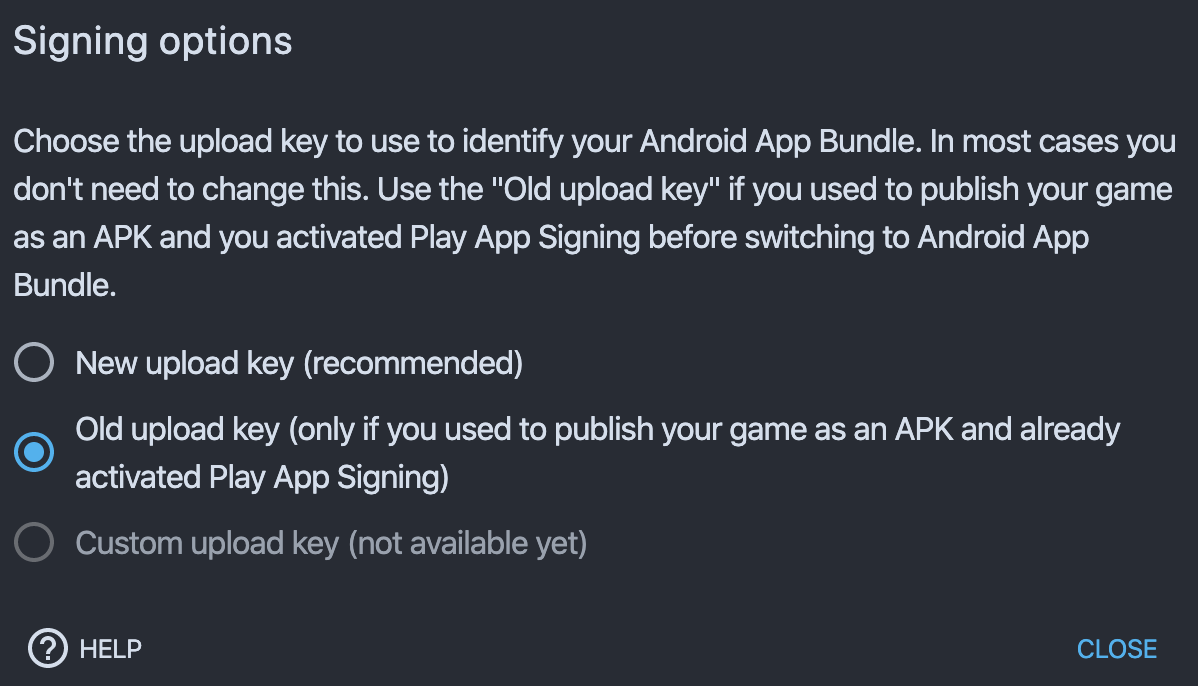
关闭此对话框,并通过单击Android打包来打包你的游戏。
然后,你可以下载并提交Android App Bundle。
注意
除此之外无需其他操作,但你必须记住每次打包之前都要设置旧的上传密钥。
Case 2: 你尚未启用Play App签名
如果你尚未启用Play App签名,则需要先启用它。在进行此操作时,将需要两个文件。
2.1: 请求加密的私钥和证书文件
发送电子邮件至[[email protected]](https://wiki.gdevelop.io/cdn-cgi/l/email-protection),并包含以下内容:
- 以“升级到Google Play签名”为主题
- 在正文中,提供你的GDevelop账户的电子邮件以及你的游戏在Google Play商店上的页面链接。
我们将通过电子邮件发送给你两个文件(加密的私钥和证书文件),这是下一步所需的文件。
2.2: 选择使用Google Play签名
在左侧菜单中,创建一个新版本,可以是生产发布、公开测试、封闭测试或内部测试:### 上传两个文件
在选择从Java密钥库导出并上传键之后:
- 点击上传私钥并选择发送给您的“encrypted-private-key”文件。
- 点击显示说明旁边的_“为增加安全性,请创建新的上传键”_(这是必需完成的!)。
- 点击上传您的上传键证书并选择发送给您的“upload-key-certificate.pem”文件。
警告
确保您已正确设置这两个文件(而不仅仅是私钥)。在继续之前,必须强制上传这两个文件。
屏幕应如下所示:
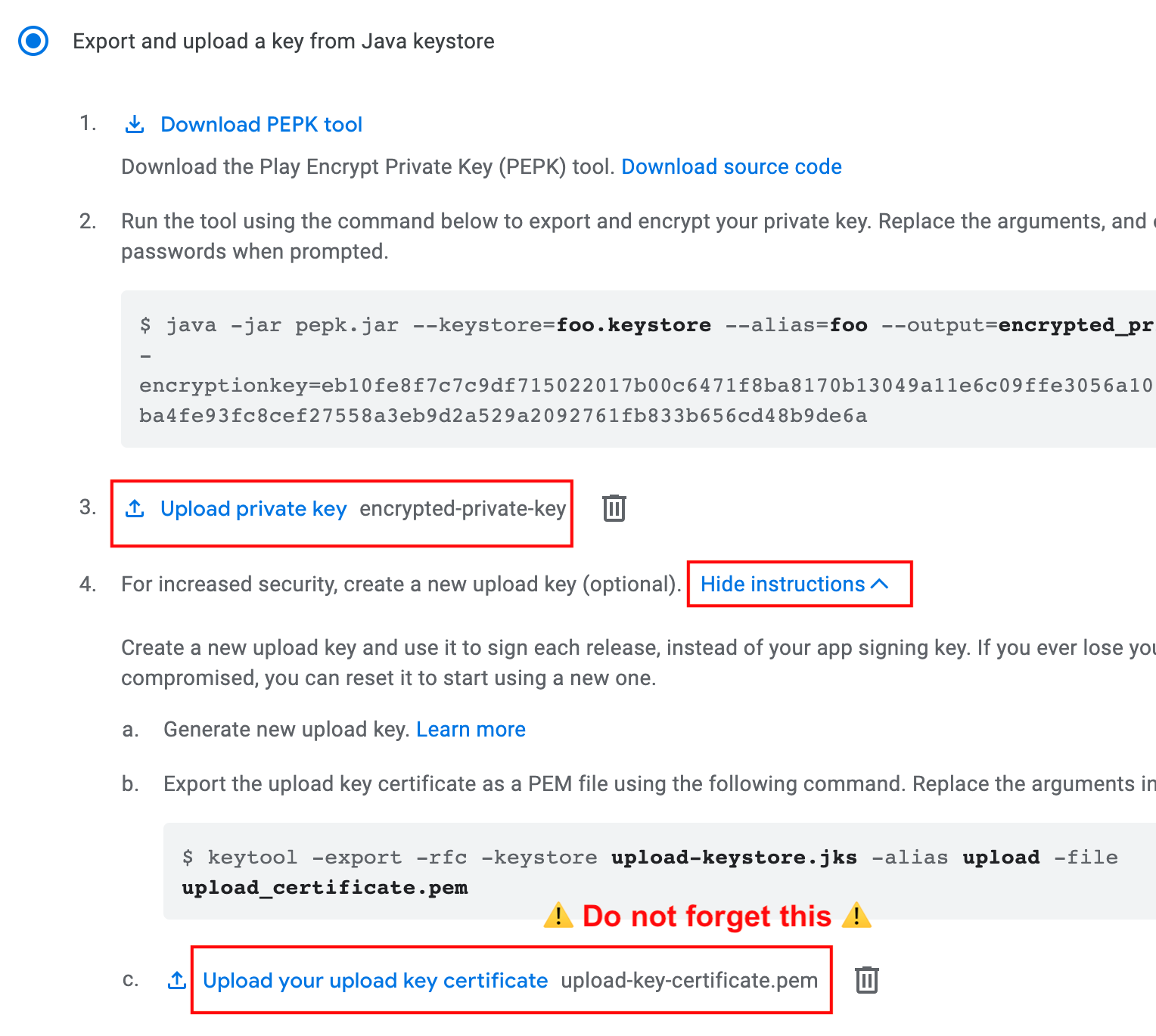
危险
请务必正确设置两个文件。如果您没有为正确的上传键证书,每次打包都必须使用“旧上传键”(参见前一部分)。